今日はイチャイチャ表です。次が温泉に泊まるという話なので(超で悟空が家ぶっ壊したあとの漫画を描こうかと)リハーサル兼ねて。ポーズはrenderosityから Adorationの02番。
なんか家ぶっ壊した後なんのフォローもなくフツーに直ってましたが、被害としては全壊なんだから結構な損害ですよね…建て直したりしてまた生活再開するまで多少時間かかったはずですがまあその間の話です。悟飯ちがあるだろうサタンシティから悟空んちまでは『ジェットフライヤーでも8時間くらいかかる』らしいので、悟空が瞬間移動も使えないこの時期そうそう行ったり来たりできないはずですしどっか泊まらないといけません。隣のじいさんばあさんち泊まらせようかとかどっか近くの街で夫婦だけラブホ泊まらせようかとか考えたのですが、3Dの練習したかったので一番手持ちの3D素材でなんとかなりそうな『温泉旅館』にしたのでした。
クリスタの3D周りはカメラつかいづらいったらないためにあまり最近まで使っておらずわからなかった機能も多いので、この記事の後に追記とかまた別記事とかでちょっとずつ覚え書きしてこうと思います。
<追記>続きを読むから漫画の背景に使う3D等のセットアップ覚書を追加しました。あと、CLIPの方に素材の方最近追加しています。昨日はいつもカラーイラスト時に影付けたあと使っている、グラデーションマップで肌影色制御するグラデーションセット、4日前は枝・茎・つる・シダなど描く自作ブラシです。よろしければどうぞ→CLIPでの私のアセット置き場
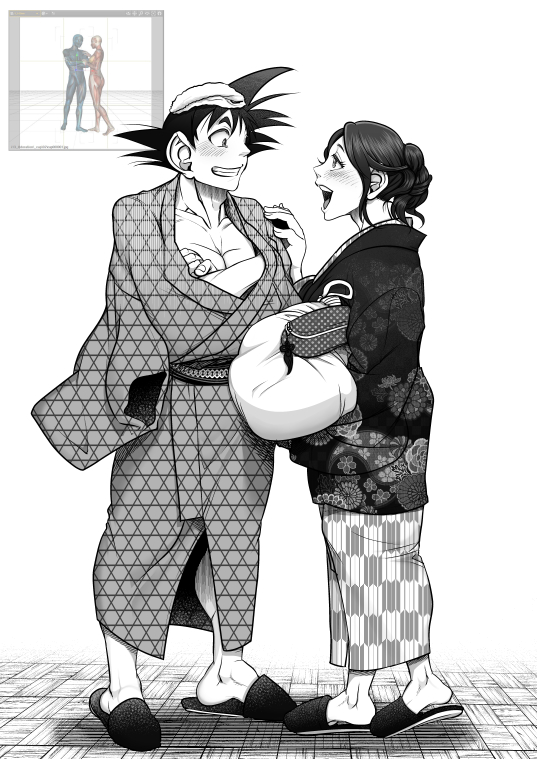
★クリスタ3Dで背景覚書★
クリスタは3Dオブジェクトを配置するとパース定規が自動的にでき、足らないオブジェクト等加筆する際に便利です。また、3点パース定規を予め作っておいてそこに3D素材を読み込むと、パースに合わせて配置される仕様になっています。
そういう機能があるとは知っていたのですがあまり最近までクリスタの3D機能をちゃんと使ってなかったので把握してない点多かったので今回はその覚書です。
①まず元になるパースを作る
最初にレイヤーメニュー>定規・コマ枠>パース定規を作成から作ってもいいんですが、今回はCLIP素材から3Dグリッド素材を配置して当たりをつけパース定規を作るという方法でやってみます。
今回はこの素材を利用させていただきました。
★新3Dグリッド(v1.6.0) nenige様作 https://assets.clip-studio.com/ja-jp/detail?id=1681333
CLIPからダウンロードすると、素材が『ダウンロード』という素材パレットの中のフォルダに入ってきます。
そこから今回の場合★新3Dグリッド~テクスチャタイプという素材をドラッグ&ドロップするか、素材パレット下の素材貼り付けボタンをクリックします。
私はダウンロードした後独自にこうやって『ダウンロード2保管』というフォルダを作ってそこに分類分けしています。こういうパース用素材・フキダシ用素材・ブラシ・パターンや画像素材etc.
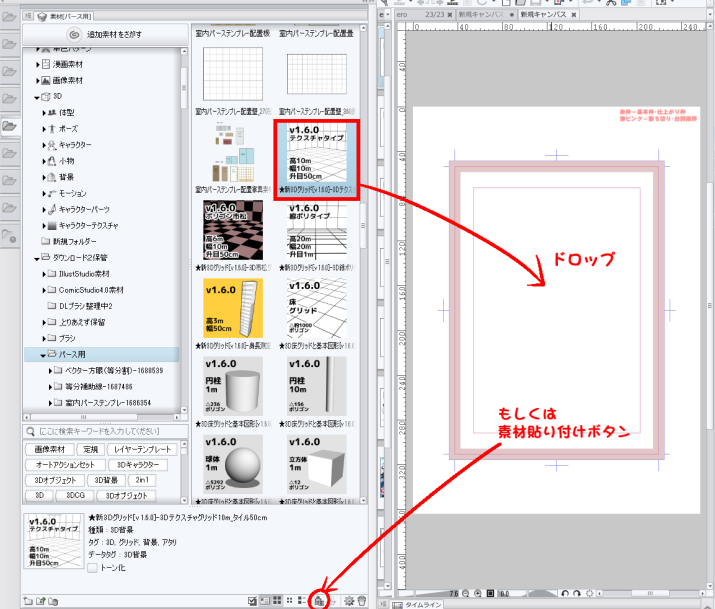
するとこういう四角の1辺が50cm見当のグリッドが現れます。上のカメラ操作アイコンの上でペンやマウスをドラッグして、好みのパース空間にします。
いじっていると素材の3D箱の天井とか壁とかじゃまになってくる場合がありますので、その時は下中央のアイコン右から2つ目のレイアウト変更(森みたいなのが描いてるやつ)をクリックし、適宜表示するパーツを変更します。カメラアイコンが見当たらない場合、3Dレイヤーを選択した状態でオブジェクトツールを選択すると表示されるようになります。
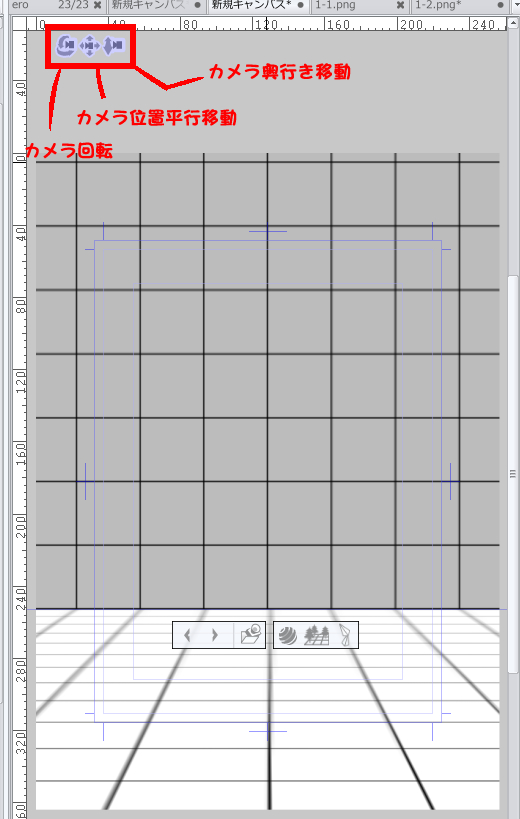
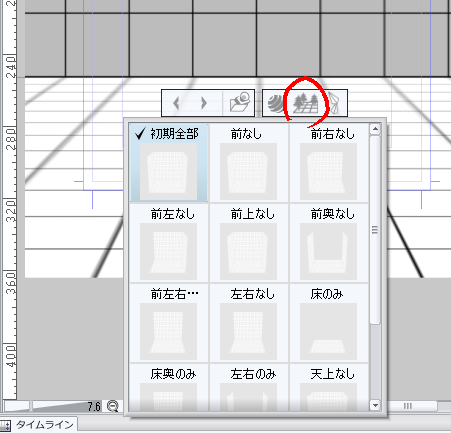
変更後。ここに背景に使う3Dを配置していきます。
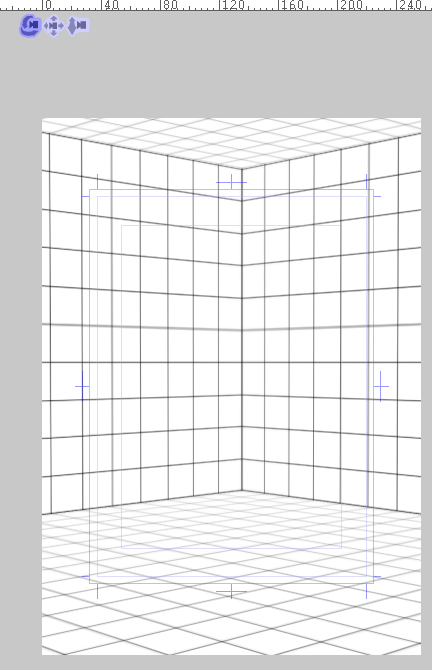
②キャラ大きさ見当として3Dデッサン人形を配置する
素材パレットの『3D』>『体型』を見ると、ソフトにプリインストールされている3Dデッサン人形が男女それぞれ入っています。それをさっきのグリッドの3Dレイヤーが選択された状態で、素材を貼り付けします。hm_がついてるのはあとで出てくる3Dデッサン人形の体型いじり機能で作った体型を保存したものです。
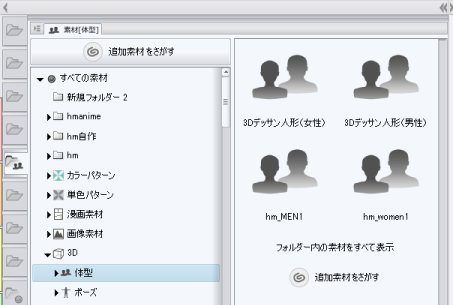
素材を貼り付けるとこのように3D空間真ん中に配置されます。適宜、人形の上にあるアイコン(カメラと別の分)をドラッグするか、デッサン人形をオブジェクトツールでクリックすると現れるマニピュレータを操作して移動させましょう。
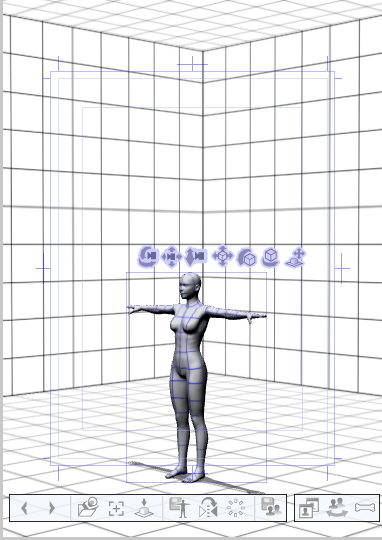
別に見当ですからこのままでもいいんですが念のために大きさを確認してみました。グリッドと同じ素材集に入っている大きさ確認用角柱を出して並べてみます。なんか結構でかいですねこの人形…2m近くありますよ
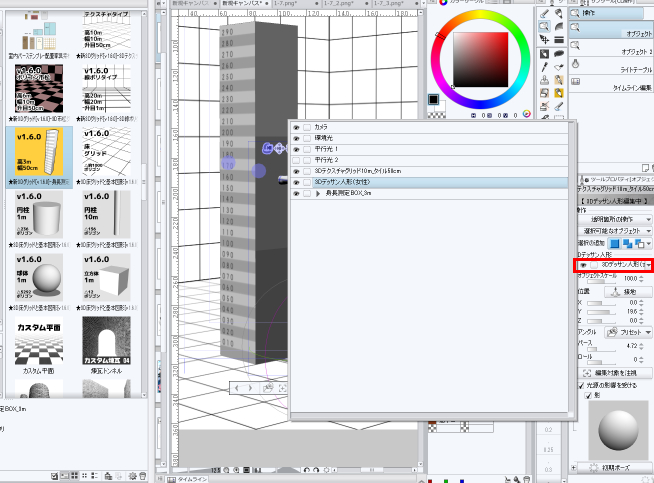

そこで、3Dデッサン人形を選択すると下に現れるアイコン群から、右から3つ目をクリックします。すると下のようなダイアログが現れますので、右にある垂直のバーを下にちょっとずらし身長を縮ませ、接地(左から5番目)させて柱と大きさを比べ、だいたい155cmくらいに調整しました。右から4つめの体型保存ボタンを押すと、素材パレットの任意の場所に保存できます。
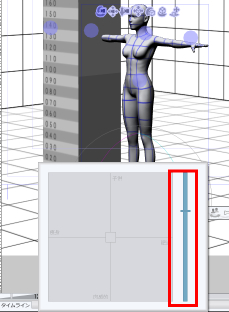
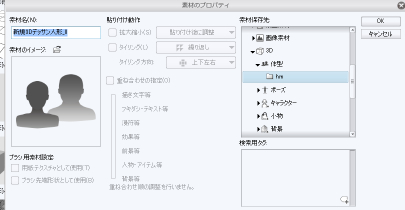
また、複数オブジェクトがあって選択しづらい場合、3Dレイヤーを選択しオブジェクトツールを選択するとツールオプションに現れる編集オプションで、オブジェクトリストから選択が変えられたり表示状態が変えられたりします。
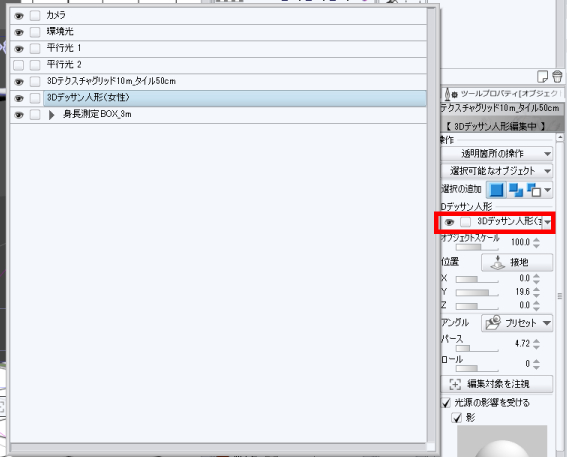
これでパース3点セットとして、3Dレイヤーを素材パレットの任意のフォルダに登録(パレットにドラッグか、メニューから編集>素材登録>画像)しておくと、のちのちすぐ呼び出せるようになります。今回はキャンバスの1Pまるまる使って解説していますが、実際にはコマ枠フォルダの中にここまでのセットをつくるかセットを読み込んで作業することになります。
②別のオブジェクトを配置する
一旦オブジェクトリストからさっきの大きさポールと3Dデッサン人形を非表示にし、必要な3Dを配置していきます。
クリスタ用として最初から作られて公開されている素材だとダウンロードしてきたやつを素材貼り付けでいいのですが、今回使うのはおもにこちらになります。コミスタ・イラスタにも使えるLightwave形式の素材です。
客室(旅館) hamclip氏
https://assets.clip-studio.com/ja-jp/detail?id=1394777
クリスタ専用以外の素材は普通にWEBからダウンロードしてZIP形式で保存されますので、解凍してkyakushitu.lwsをキャンバスにドラッグドロップするか、メニューのファイル>読み込み>3Dデータから読み込みます。
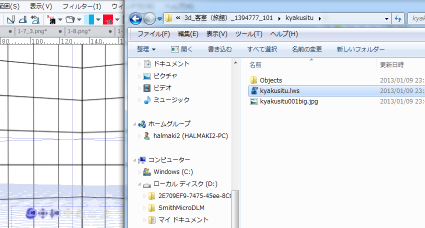
読み込まれたら、オブジェクトリストから邪魔な壁などを非表示にします。見当用デッサン人形も表示させてみました。
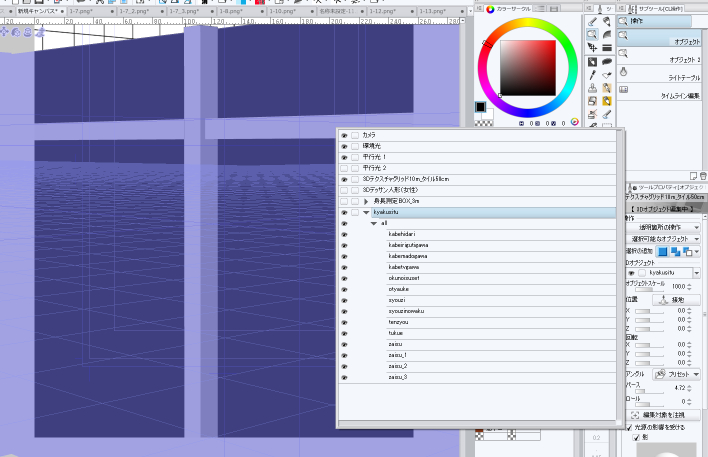
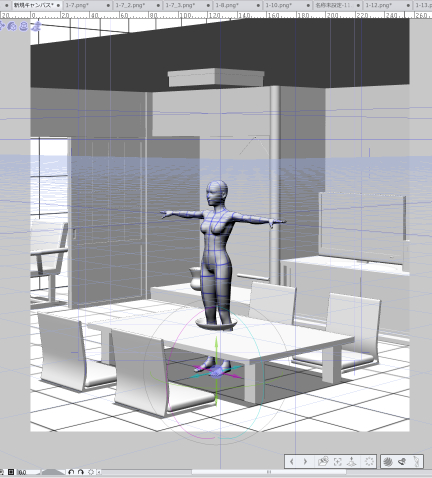
必要なら他の3D素材も同様に貼り付けていきます。
注意)
1.6.0以降のクリスタ専用に作られた以外の3D(クリスタ形式、OBJ、LWS、FBXなども)は、1.6.4時点だと素材パレットから貼り付けても1.6.0以降用のクリスタ3D素材とは別レイヤーとして配置されてしまいますしパースも別物になってしまいます。汎用3D形式は素材パレットから以外の方法で読み込めば1.6.0以降の3D素材を用いたレイヤーに配置できるのですが、1.6.0以前のクリスタ形式はどうしようもありません。
下はこの部屋に布団を配置したいと思って手持ちの六角大王用データ(ソースネクストでさし絵スタジオが安くなってる時に買ってきたやつ…本来10000円位しますがセール時は1500円位で入手できるんで)を素材登録しといたやつを配置したものです。ダメダメです。こんななら苦労して素材登録しなきゃよかった…
ちなみにさし絵スタジオ素材は(全部じゃないですが)CLIPでバラ売りもされています。他の3D素材サイトとかだとやはり西洋風の素材が多くなってしまうのですが、さし絵スタジオだとかなりニッチな日本の風景や事物が収録されてますのでおすすめです。この布団はこれですね
敷いてある布団 https://assets.clip-studio.com/ja-jp/detail?id=1274780
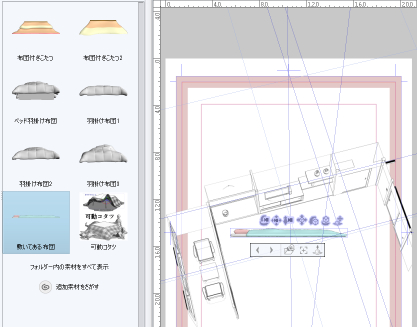
とりあえずこういうOBJ・Lightwave形式・FBX・6角大王形式はさっきみたいに『ファイルメニューから読み込み』or『エクスプローラからドラッグ配置(3Dレイヤ選択しといた状態で)』でちゃんと読み込めますので大丈夫。このようにオブジェクトをだんだん増やしていきます
では1.6.0以降のグリッド空間に1.6.0以前のクリスタ3D素材をあわせるにはどうしたらいいのでしょうか?
そこでパース合わせ機能が生きてくるわけです
③3Dでできたパース定規を活用する
この3Dグリッドを配置した時にできた3Dに合っているパース定規を表示させましょう。
レイヤーパレットの3Dレイヤーに、定規アイコンが付いていますがそれがパース定規です。3Dレイヤーを選択した状態で、パレット上部の同じような定規アイコンをクリックすると、このレイヤーに関連付けられた定規をどの範囲まで適用するかを設定するリストが現れますので、とりあえずすべてのレイヤーをクリックしてチェックを入れます。(あとでこのパース定規が不必要になった際には、レイヤーのアイコンをShift+クリックするか、このリストのチェックを外します)


パース定規が画面上に表示されますので、キャンバスに1.6.0以前の素材をドラッグor貼り付けします。ちゃんと角度が合わされて配置されます。(3Dレイヤーはやはり別になってしまいますけれども…)
この箱も1.6.0以前の素材なのでパース定規が表示されてない状態だとさっきの布団みたいにまっすぐになってしまうのですが、この方法でなんとか行けました
キューブセット clouddrift氏 https://assets.clip-studio.com/ja-jp/detail?id=1557574
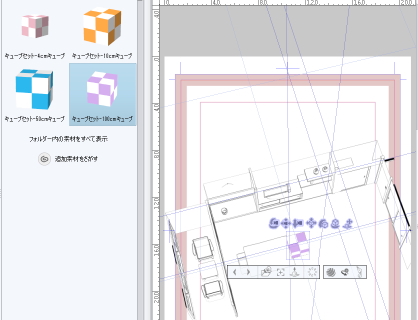
ただし、パース定規をこのように表示させてから3Dカメラを動かすと、パース定規と連動しなくなってしまいます。3Dカメラを動かす時は一旦パース定規を非表示にしてから行うようにしましょう。
また、この解説の流れですと1.6.0以前のものでパース定規合わせで配置したオブジェクトはカメラ動かすと画角が合わなくなってきます。そのばあいはまたカメラを動かして変更されたあらたなパース定規を表示して配置し直しということになります。早いところ1.6.0以前と以後が統合されてくれればいいんですが
このパース定規を利用して3Dにはない小物なども書き足していくことができます。
同様にして以下3種類主な背景を構築しておきました。これを3Dパースセットと同様に素材登録していつでも呼び出せるようにしておきます。必要なときには呼び出してカメラのみいじればいいというわけです
私の場合クリスタ専用素材使う率が高いのでこういうやり方なのですが、クリスタ上ではカメラ位置保存とかできないため結構複数オブジェクトの位置が合わせづらいので、スキルが有るならもちろん他の3Dソフトでオブジェクトを作るか並べるかふしてシーン構築して汎用3D形式で取り込んだほうが楽かと思います。次回は私の乏しい3D技術でその辺どうにかしようじゃないの、という話になるかと思います
客室(旅館) hamclip氏 https://assets.clip-studio.com/ja-jp/detail?id=1394777
敷いてある布団 セルシス(さし絵スタジオ2収録) https://assets.clip-studio.com/ja-jp/detail?id=1274780
行灯 (さし絵スタジオ2収録・CLIP未公開)
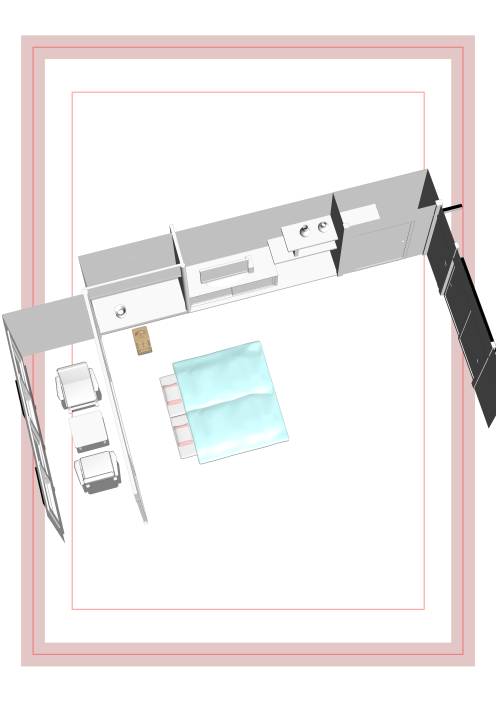
温泉旅館入り口 hamclip氏 https://assets.clip-studio.com/ja-jp/detail?id=1555729
駐車場 セルシス(さし絵スタジオ2収録) https://assets.clip-studio.com/ja-jp/detail?id=1274929

露天風呂01 ヨリアゲ氏 https://assets.clip-studio.com/ja-jp/detail?id=1489760
風呂場セット 雪見月氏 https://assets.clip-studio.com/ja-jp/detail?id=1255417